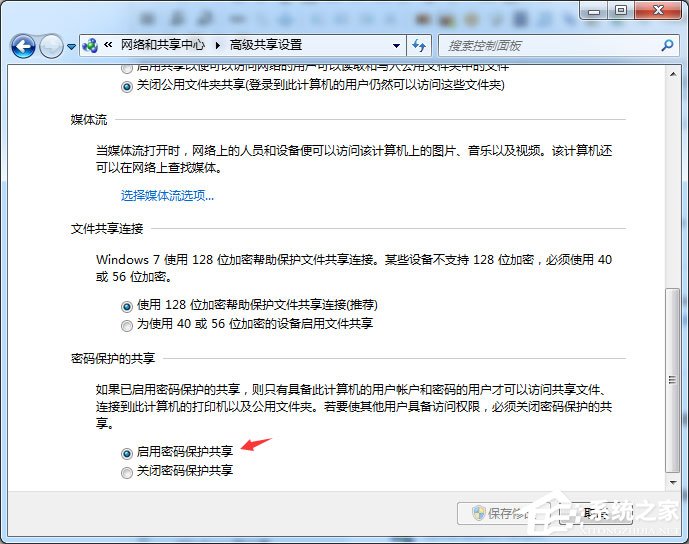现在很多企业都喜欢在局域网中设置一些共享文件供员工查看,而为了保护共享文件的安全,企业们都会对共享文件设置一些访问密码,这样要访问的人就需要知道密码才能正常查看到,这样对于一些重要文件来说也就相对的安全许多。那么,Win7怎么启用密码保护共享呢?下面,我们就一起往下看看吧!
方法步骤
1、打开开始菜单找到控制面板并打开;
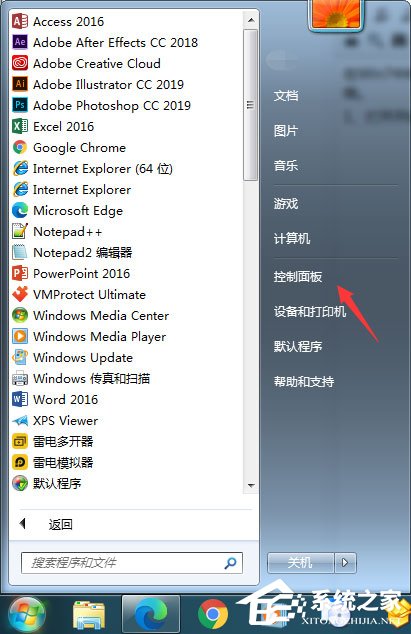
2、在控制面板中打开网络和Internet;
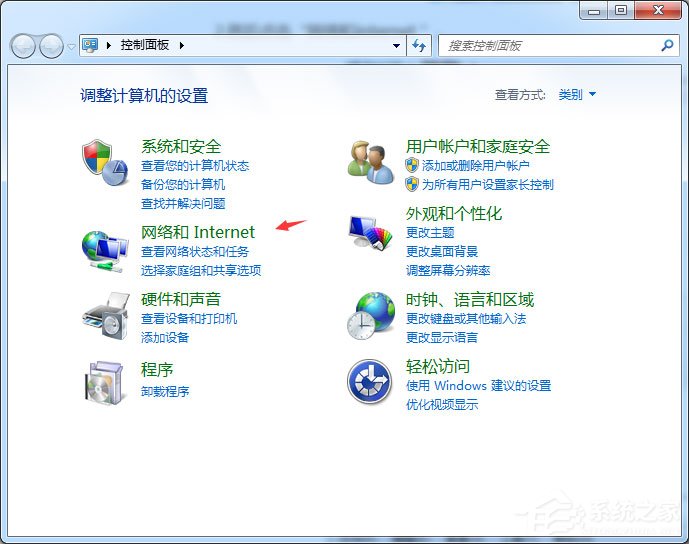
3、打开网络和共享中心;
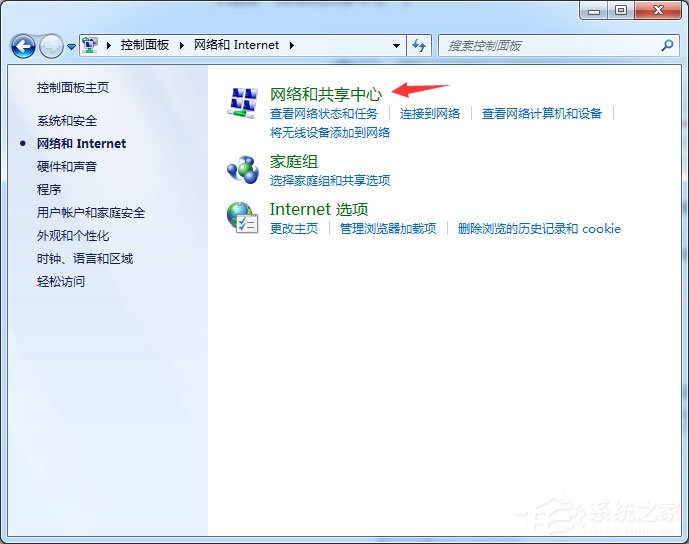
4、打开更改高级共享设置;
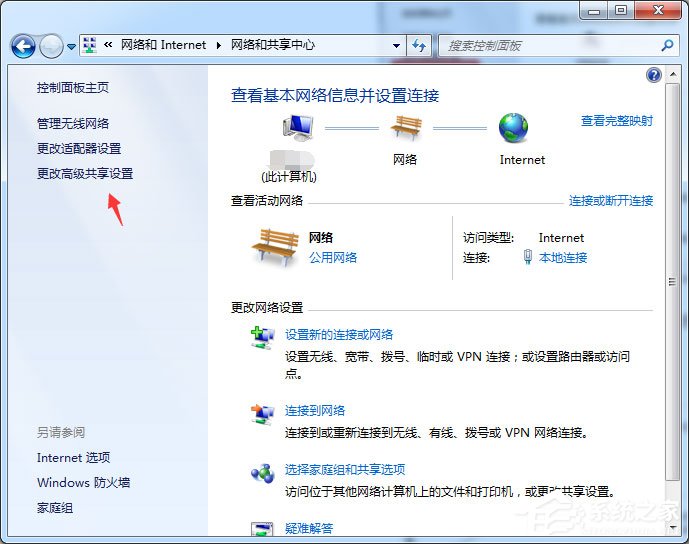
5、在选项中找到密码保护的共享,勾选启用密码保护共享即可。